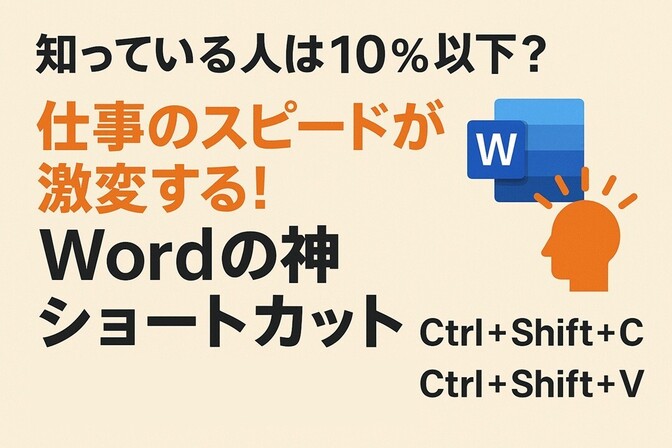この記事は最終更新日から1年以上が経過しています
- 投稿日:2024/10/28
- 更新日:2024/10/28
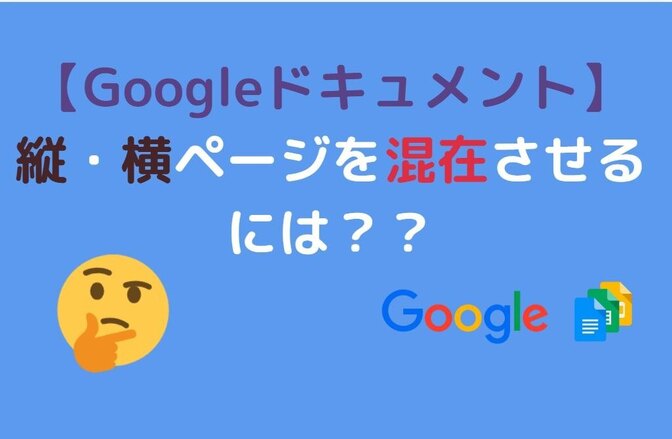
この記事は約2分で読めます
要約
Googleドキュメントで、1つのドキュメント内に縦・横ページを混在させる方法についてです。
※セクション区切りを挿入すると、セクションごとにページの縦・横を設定できます。
事前準備:
Googleドキュメントを開き、「表示」>「印刷されない文字を表示」をオン(✔)にしておきます。
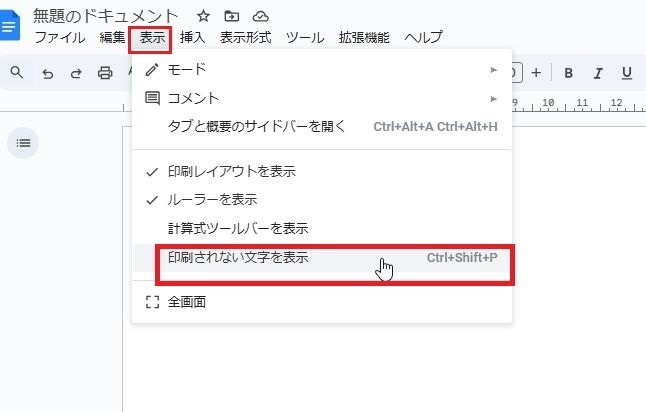
設定方法:
1. 「挿入」>「区切り」>「セクション区切り(次のページ)」を選択し、セクション区切りを挿入
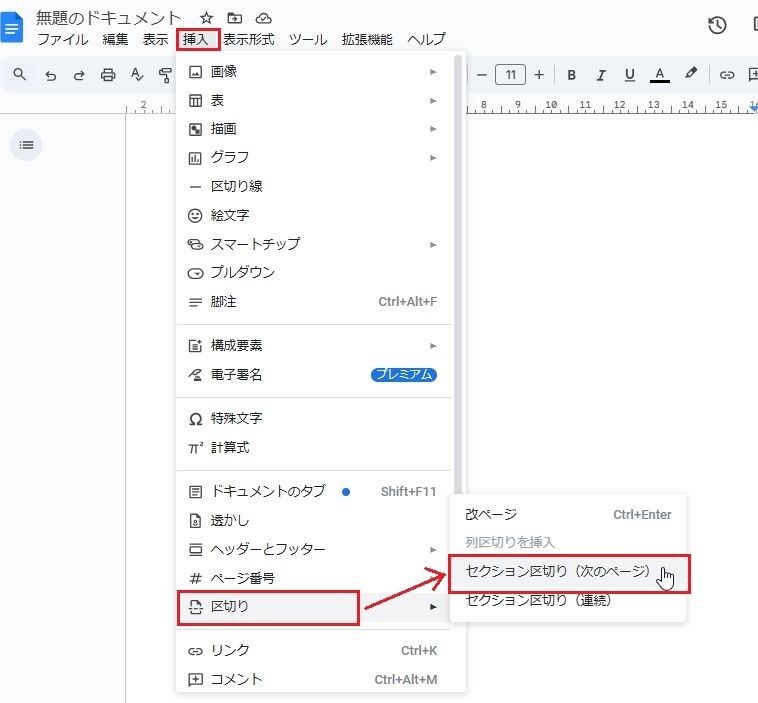
※下記のように「セクション区切り(次のページ)」が表示されていればOK!
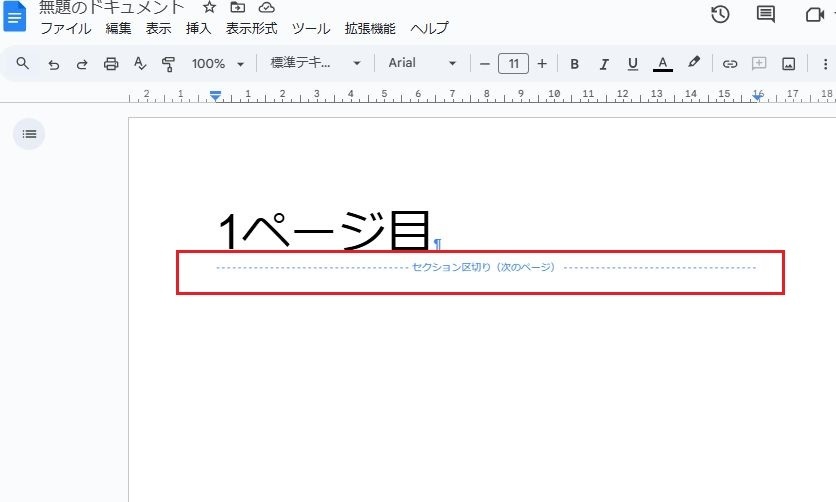
2. メニューから「ファイル」>「ページ設定」
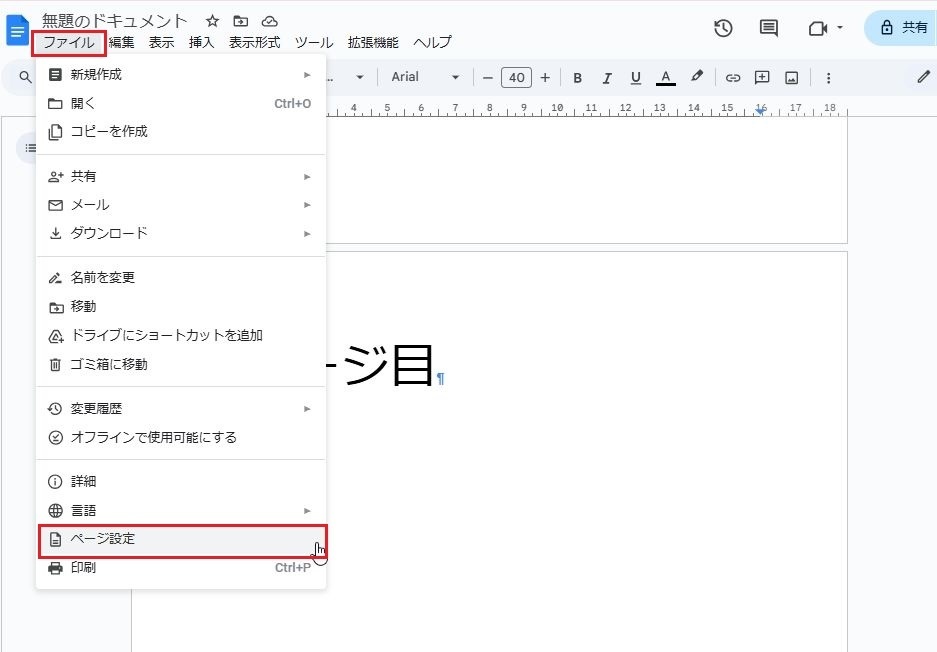
※「対象」が「このセクション(セクション2)」となっていることを確認し、「ページの向き」の「横」ボタンを選択してOK。
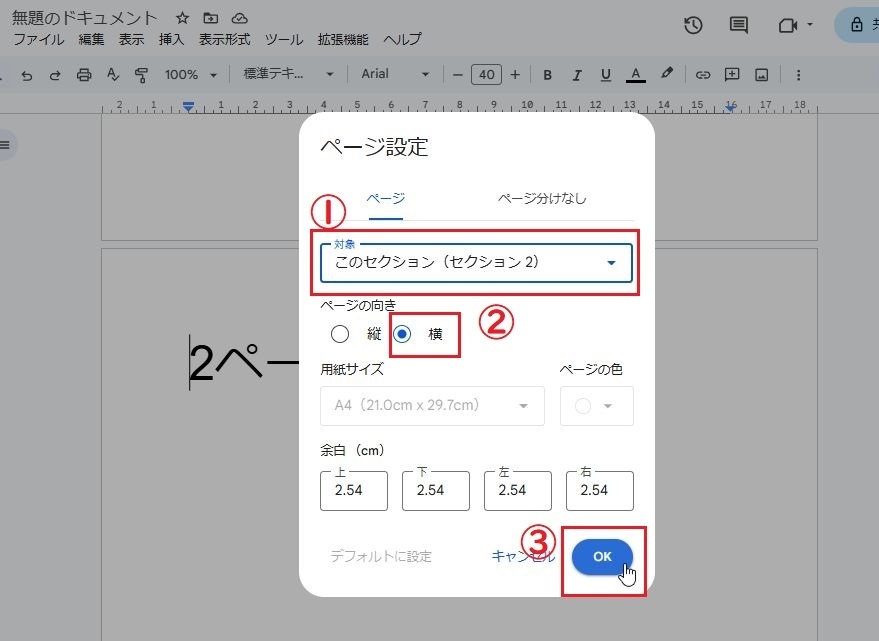 3. 縦と横ページが混合
3. 縦と横ページが混合
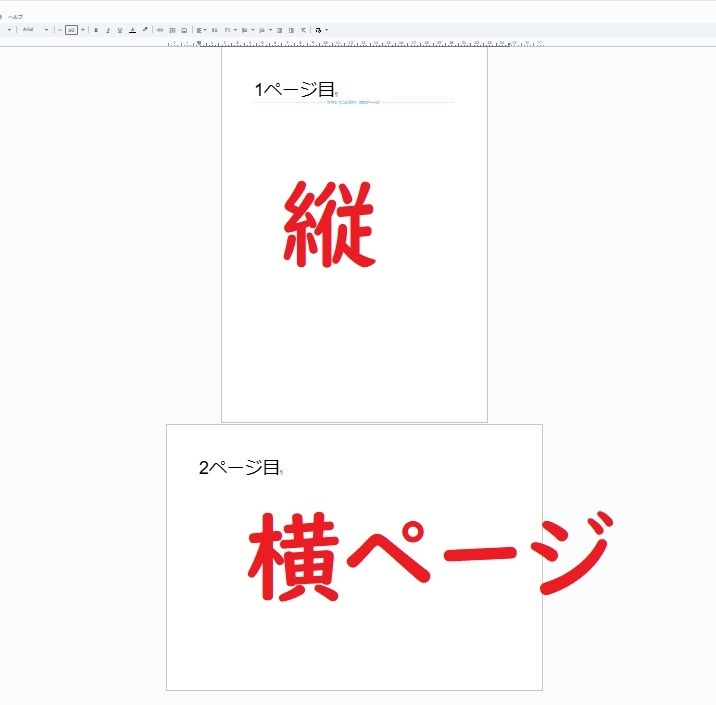 ※3ページ目を縦ページに戻したい場合は、上記手順の 1.→2.で ページ向きを縦に変更すればOKです。
※3ページ目を縦ページに戻したい場合は、上記手順の 1.→2.で ページ向きを縦に変更すればOKです。
参考)Microsoft Word も セクション区切りを挿入することで設定できます
■事前準備
ホーム>編集記号の表示 を オン
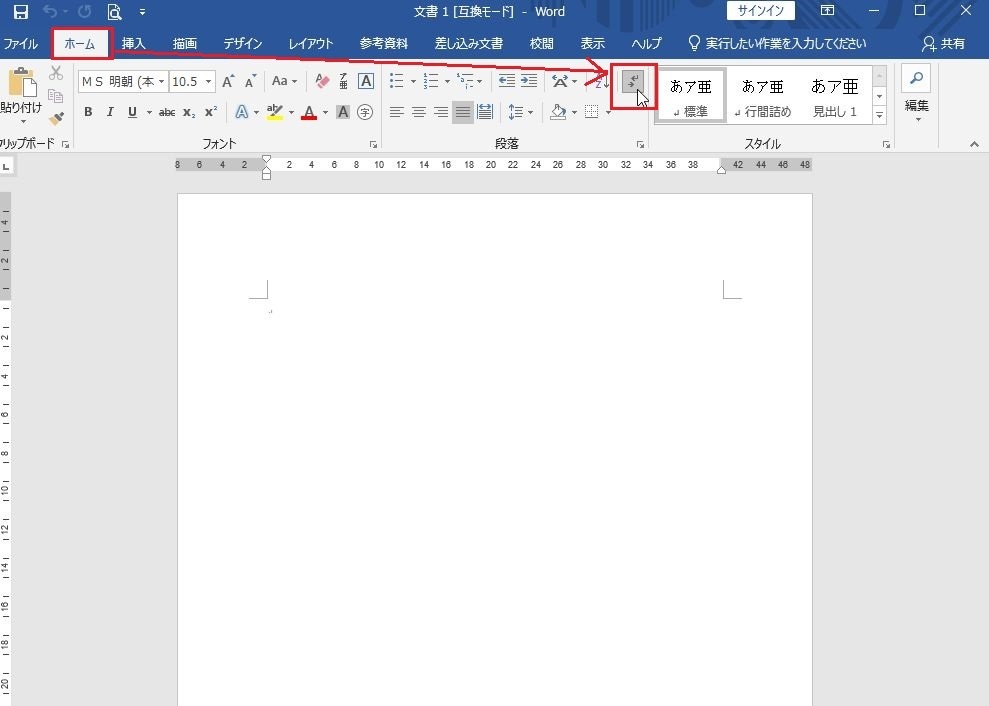 ※セクション区切り(次のページから新しいセクション)が表示されていればOK
※セクション区切り(次のページから新しいセクション)が表示されていればOK

1. レイアウト>次のページから開始

続きは、リベシティにログインしてからお読みください